Top 5 Greenshot-Alternativen für die Bildschirmaufnahme auf PC/Mac
Sollten Sie Greenshot als Screenshot-Software wählen? Wenn Sie nach kostenlosen Snipping-Tools zum Aufnehmen von Screenshots suchen, erfahren Sie mehr über den ultimativen Test des Greenshot-Snipping-Tools, einschließlich der Funktionen, Nachteile, Vorteile und mehr. Darüber hinaus bietet der Artikel auch die 5 beste Greenshot-Alternativen und den Vergleich. Lesen Sie einfach den Artikel und wählen Sie entsprechend das gewünschte aus.
Guide-Liste
Die ultimative Rezension von Greenshot, die Sie kennen sollten Die 5 besten Screen-Recorder-Alternativen von Greenshot Vergleich zwischen Greenshot und Alternativen FAQs zu Greenshot und der besten AlternativeDie ultimative Rezension von Greenshot, die Sie kennen sollten
Grünschuss ist ein einfaches und kostenloses Snipping-Tool für Windows, das über alle grundlegenden Funktionen verfügt, um Screencasts aufzunehmen und Anmerkungen hinzuzufügen. Wenn Sie Aufnahmen und Screenshots in hoher Qualität wünschen, sollte dies eine gute Wahl sein.
Greenshot-Übersicht
- 1. Nehmen Sie Screenshots mit einem Vollbild auf einem festen Bildschirm auf.
- 2. Kommentieren, markieren oder verschleiern Sie Teile der Screenshots.
- 3. Speichern Sie die Dateien mit Tastenkombinationen und der Taskleiste.
- 4. Exportieren Sie die Screenshots auf verschiedene Arten und auf Social-Media-Sites.
- 5. Erfassen Sie komplette (scrollende) Webseiten aus dem Internet Explorer.
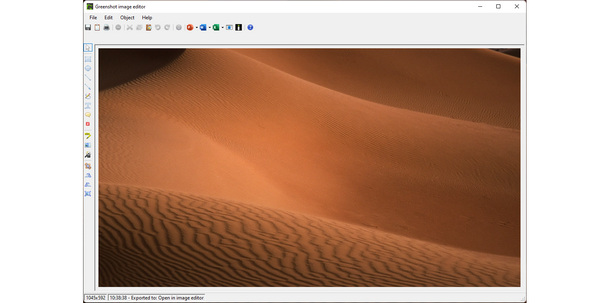
Greenshot-Rezension
Vorteile
1. Einfach zu bedienen und im Hintergrund laufen, wenn Sie es brauchen.
2. Verschleiern Sie sensible Informationen, bevor Sie die Dateien freigeben.
3. Bewahren Sie alle Aufnahmen auf, die Sie an Imgur gesendet haben.
4. Stellen Sie einige erweiterte Plugins bereit, um die Funktionen zu erweitern.
Nachteile
1. Die veraltete Benutzeroberfläche von Greenshot kann modernisiert werden.
2. Fotoformat, Dateigröße und weitere Einstellungen können nicht angepasst werden.
3. Die Screenshots können nicht in GIF oder anderen Dateiformaten gespeichert werden.
4. Die Greenshot-Mac-Version ist veraltet und fehlerhaft.
Weiterführende Lektüre
Die 5 besten Screen-Recorder-Alternativen von Greenshot
Wenn Sie die Greenshot-Alternativen benötigen, um Screenshots aufzunehmen und Anmerkungen hinzuzufügen, finden Sie hier 5 kostenlose Snipping-Tools, die Sie kennen sollten.
Greenshot VS Bildschirmschreiber
AnyRec Screen Recorder bietet alternative Snipping-Funktionen von Greenshot auf Windows und Mac. Sie können Screenshots mit einer benutzerdefinierten Region erstellen, das Fotoformat anpassen, Anmerkungen hinzufügen und die Fotos dann mit einigen erweiterten Funktionen bearbeiten.

Nehmen Sie Schnappschüsse im Vollbildmodus auf, fixieren Sie den Bereich, aktive Fenster usw.
Optimieren Sie die Hotkeys, Mauseinstellungen, planen Sie die Aufnahme und mehr.
Geben Sie weitere Anmerkungen an oder zeichnen Sie sogar direkt auf dem Schnappschuss.
Bearbeiten Sie die Schnappschüsse, schneiden Sie die Dateien zu und verwalten Sie die Fotos ganz einfach.
Sicherer Download
Sicherer Download
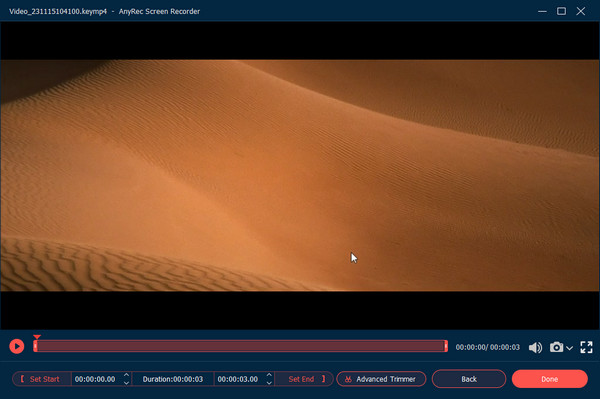
Greenshot VS Snagit
Snagit ist eine weitere Greenshot-Alternative zum Aufnehmen von Bildern. Es ermöglicht Ihnen, Ihre Schnappschüsse mit Kollegen zu teilen. Während des Vorgangs können Sie Fotos auch einige Notizen und schöne visuelle Effekte hinzufügen.
- 1. iPhone-Bildschirm aufnehmen und senden Sie es sofort an Snagit auf iOS.
- 2. Stellen Sie eine Vorlage bereit, um visuelle Anweisungen und Anleitungen zu erstellen.
- 3. Erfassen Sie die Bildschirmaktivitäten als Bild, Video oder GIF.
- 4. Mit Office, Google Drive, Box, Dropbox und mehr teilen.
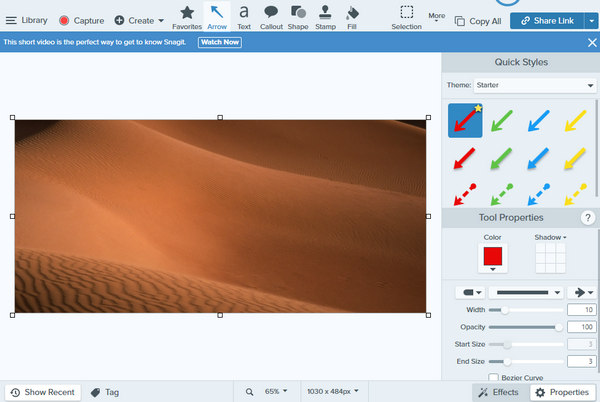
Greenshot VS ShareX
TeilenX ist eine kostenlose Greenshot-Alternative, um Bilder in beliebiger Form aufzunehmen und sie in unterschiedlichen Looks zu gestalten. Sie können mit den integrierten Designwerkzeugen neue Bilder erstellen, damit Sie alle Ihre Ideen üben können.
- 1. 13 verschiedene Aufnahmemethoden zum Aufnehmen von Schnappschüssen, einschließlich OCR.
- 2. Fügen Sie Formen, Unschärfe, Aufkleber, Pixel, Freihand, Schritt, Aufkleber usw. hinzu.
- 3. Teilen Sie den Screenshot über URL, Google Drive, FTP und mehr.
- 4. Stellen Sie QR-Code-Generierung, Farbauswahl und mehr bereit.
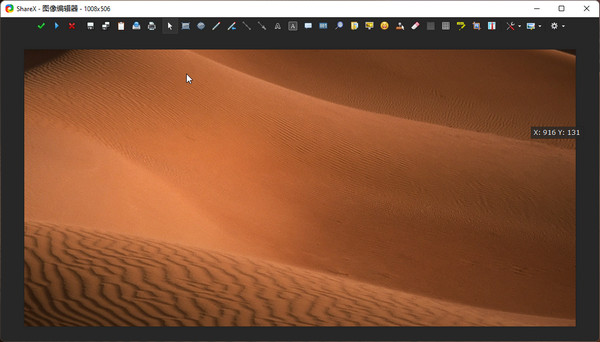
Greenshot VS Lightshot
Eine weitere erwähnenswerte Greenshot-Alternative ist Lichtschuss. Wenn Sie nach einer Methode suchen, um einige Live-Videos oder andere Bildschirmaktivitäten aufzunehmen, sollte das Snipping-Tool die beste Wahl sein.
- 1. Stellen Sie eine hohe Geschwindigkeit bereit, um die Schnappschüsse aufzunehmen und Bilder zu bearbeiten.
- 2. Zeichnen Sie die Bildschirme in den gewünschten Fotoformaten auf und erstellen Sie GIF-Dateien.
- 3. Aktivieren Sie den Bildschirmschreiber, um unbemerkt im Hintergrund zu laufen.
- 4. Integral zur Beschleunigung und Vereinfachung der Remote-Zusammenarbeit.
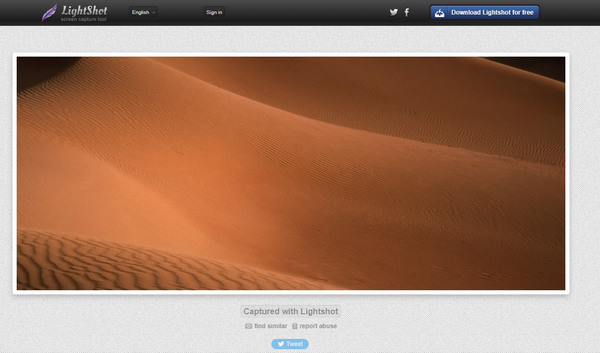
Greenshot VS Snipping-Tool
Wenn Sie ein Hintergrund-Snipping-Tool finden möchten, Snipping-Tool ist eine der besten Greenshot-Alternativen, um Schnappschüsse zu machen. Es bietet nur die grundlegenden Funktionen zum Trimmen und Bearbeiten der Screenshots.
- 1. Nehmen Sie den gesamten Bildschirm, ein geöffnetes Fenster oder sogar einen rechteckigen Bereich auf.
- 2. Screenshot-Anzeige, entscheiden Sie, ob Sie Screenshots speichern oder verwerfen möchten.
- 3. Öffnen Sie ein Overlay, nachdem Sie einen Screenshot zur weiteren Bearbeitung erstellt haben.
- 4. Durchsuchen, trimmen und bearbeiten Sie alle Verlaufs-Screenshots mit wenigen Klicks.
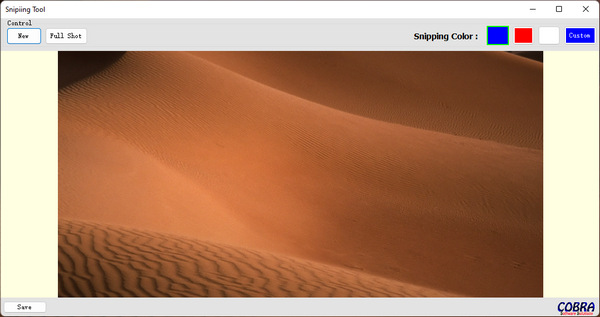
Vergleich zwischen Greenshot und Alternativen
| Werkzeug | Plattform | Screenshot-Funktionen | Bildschirmaufnahme | Bearbeitung/Anmerkungen | Freigabeoptionen | Beste für |
|---|---|---|---|---|---|---|
| Grünschuss | Windows (Mac veraltet) | Region, Fenster, Vollbild | Nein | Grundlegende Anmerkungen (Pfeile, Text, Hervorhebungen). | Lokal speichern, begrenzte Plugins. | Grundlegende Windows-Benutzer. |
| AnyRec Screen Recorder | Windows, Mac | Region, Fenster, Vollbild | Ja (System + Mikrofon-Audio, Webcam) | Integrierte Bearbeitung, Notizen in Echtzeit. | Exportieren in MP4, WMV, GIF; manuell teilen. | Aufzeichnen von Tutorials, Streaming, Gameplay. |
| Snagit | Windows, Mac | Region, Scroll-Aufnahme, Panorama. | Jawohl | Erweiterte Bearbeitung, Vorlagen, Stempel. | Direktes Teilen mit Slack, Teams, Drive usw. | Unternehmen, Pädagogen, Fachleute. |
| TeilenX | Windows | Vollbild, Region, Scrollen, GIF. | Ja (grundlegend) | Umfangreich, aber komplex. | Hochladen auf über 80 Dienste (Imgur, Drive usw.). | Power-User, Entwickler. |
| Lichtschuss | Windows, Mac | Schnelle Regionserfassung. | Nein | Einfache Text-/Pfeilwerkzeuge. | In die Lightshot-Cloud hochladen und einen Link zum Teilen erhalten. | Gelegenheitsnutzer, schnelles Teilen. |
| Snipping-Tool | Windows 10/11 | Region, Fenster, Vollbild, Verzögerung. | Nein | Sehr einfaches Markup. | Lokal speichern, nur kopieren und einfügen. | Schnelle Screenshots für nicht-technische Benutzer. |
FAQs zu Greenshot und den besten Alternativen
-
Kann ich Greenshot für OCR verwenden?
Greenshot verfügt über ein OCR-Plug-In, um den Text auf dem Screenshot zu erkennen, wenn Sie die gewünschten Dateien aus dem Greenshot-Ziel auswählen. Darüber hinaus arbeitet Greenshot auch mit Microsoft Office Document Imaging aus dem Microsoft Office 2003/2007 zusammen.
-
Ist Greenshot mit Linux oder Mac kompatibel?
Nein. Greenshot wurde mit dem Microsoft .NET Framework geschrieben, das nicht unter Linux oder macOS läuft. Darüber hinaus unterstützt Microsoft .NET Core weder Windows Forms noch WPF. Sie sollten eine Greenshot-Alternative wählen, um Screenshots aufzunehmen.
-
Warum funktioniert der Print Key bei Greenshot nicht?
Stellen Sie sicher, dass Sie Greenshot mit dem Administratorkonto ausgeführt haben. Sie sollten auch überprüfen, ob der Hotkey des Snippings nicht geändert wurde. Wenn es nicht funktioniert, können Sie das Programm neu installieren und das Kontextmenü von Greenshot verwenden, um einen Screenshot zu erstellen.
-
Wie kann ich Greenshot so einstellen, dass es automatisch startet?
Klicken Sie mit der linken Maustaste auf das Greenshot-Symbol in Ihrer Taskleiste, wählen Sie „Einstellungen“ und aktivieren Sie die Optionen „Greenshot starten“. Danach können Sie einfach auf die Schaltfläche „OK“ klicken, um das Programm automatisch auf Ihrem Computer zu starten und Ihre Lieblingsbilder aufzunehmen.
Wenn Sie ein kostenloses Snipping-Tool auswählen möchten, um Snapchat aufnehmen oder mehr andere auf Ihrem Computer, hier ist die detaillierte Überprüfung von Greenshot, sowie die 5 besten Alternativen. Wenn Sie einen Schnappschuss machen und Bildschirmaktivitäten aufzeichnen müssen, ist AnyRec Screen Recorder einer der beste Greenshot-Ersatzteile.
Sicherer Download
Sicherer Download
 Machen Sie einen Screenshot auf Facetime
Machen Sie einen Screenshot auf Facetime 


